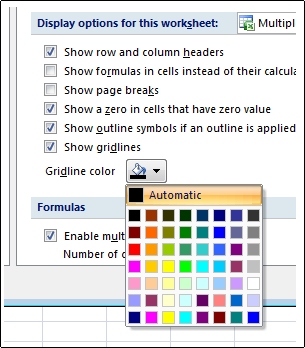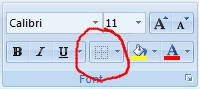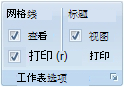默认情况下,网格线使用分配给 “自动”的颜色显示在工作表中。 若要更改网格线的颜色,可以使用以下过程。
-
选择要更改其网格线颜色的工作表。
-
单击“Excel >选项 > 文件”。
-
在 “高级 ”类别 的“显示此工作表的选项”下,确保选中“ 显示网格线 ”复选框。
-
在 “网格线颜色 ”框中,单击所需的颜色。
提示: 若要将网格线返回到默认颜色,请单击“ 自动”。
后续步骤
更改工作表上网格线的颜色后,可能需要执行以下后续步骤:
-
使网格线更可见 若要使网格线在屏幕上脱颖而出,可以试验边框和线条样式。 这些设置位于“ 开始 ”选项卡上的 “字体 ”组中。
-
打印网络线 默认情况下,Excel 不会在工作表上打印网格线。 如果希望网格线显示在打印的页面上,请选择要打印的工作表或工作表。 在“页面布局”选项卡上的“工作表选项”组中,选中“网格线”下的“打印”复选框。 若要打印,请按 CTRL+P。